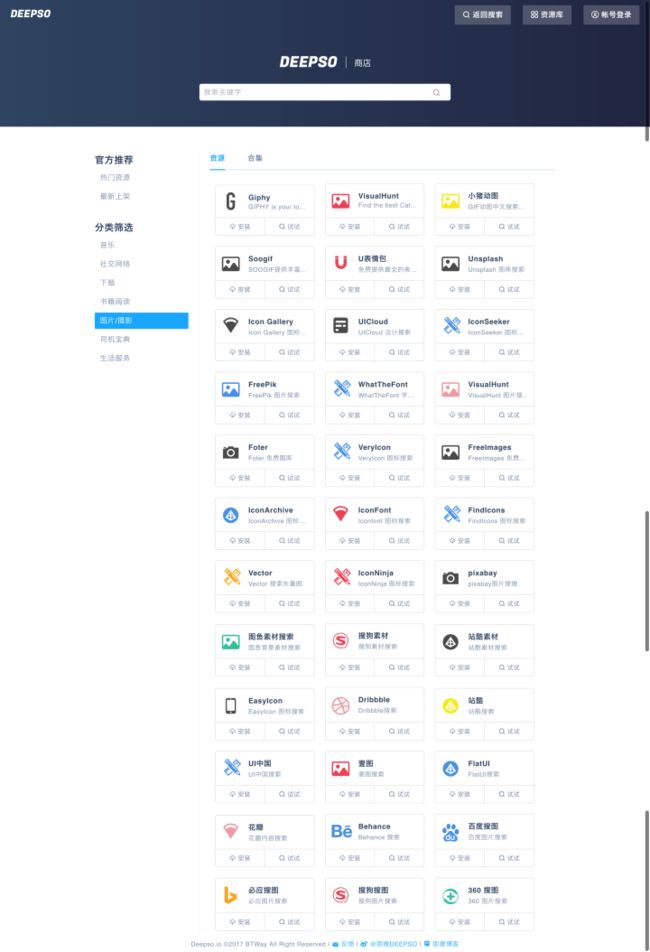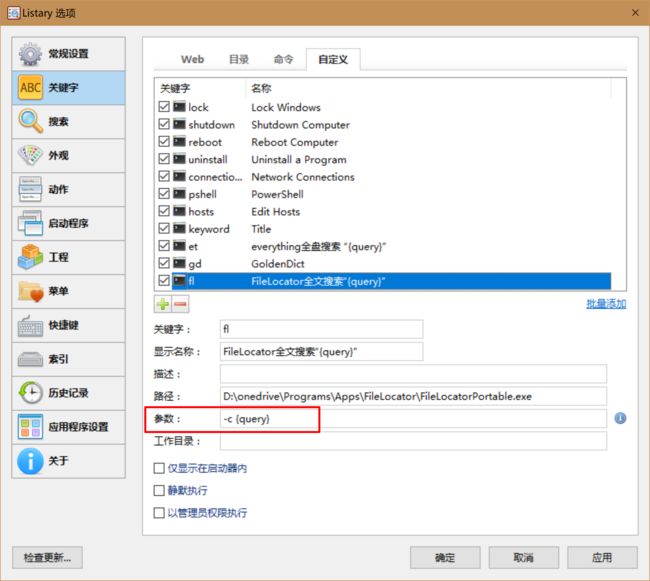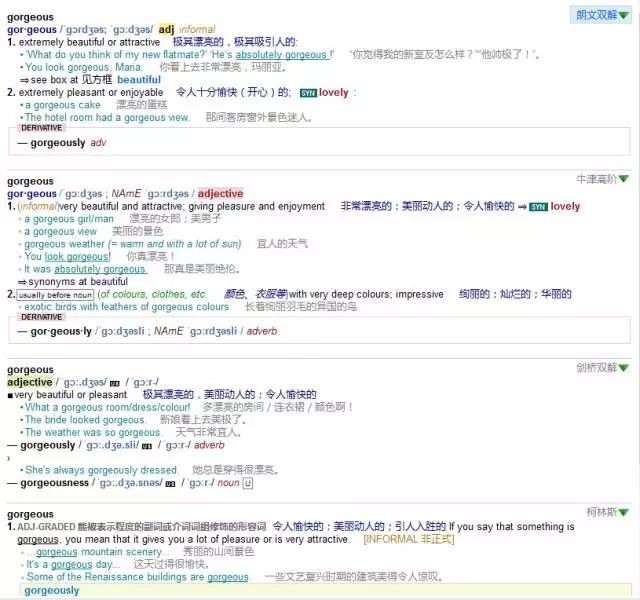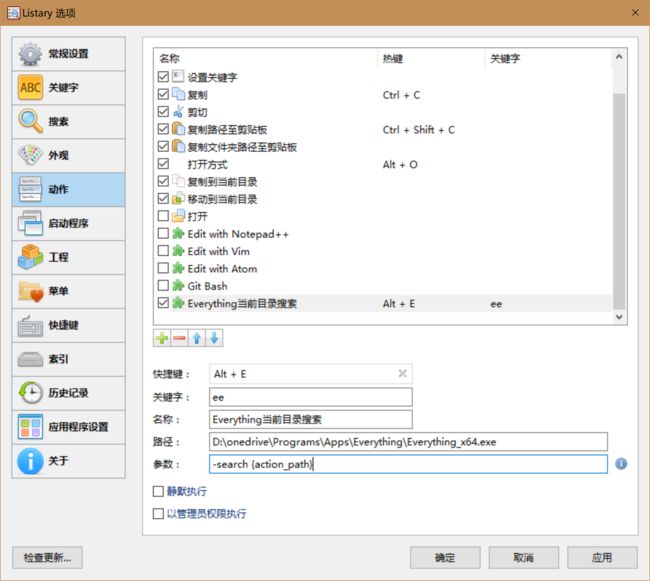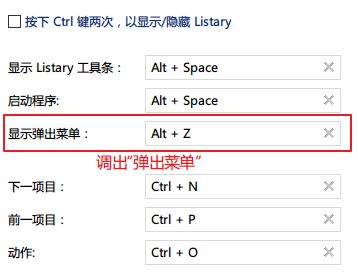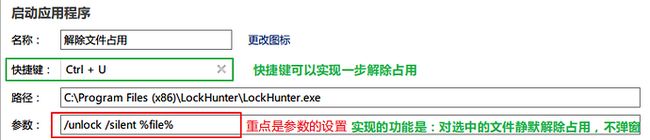本文图片较多,如果你觉得长,左侧有快捷调转目录,本文同步地址:http://www.jianshu.com/p/43d3d4559a0a
版权所有,转载请注明出处!
温馨提醒,首要应该是养成良好地习惯,可以使用工具辅助提高效率,切不可主次颠倒。
Listary
官网下载:http://www.listary.com/download
讨论论坛:http://discussion.listary.com/c/14-category
操作教学http://v.youku.com/v_show/id_XNTYyNDAyNDgw.html
已经有很多人推荐过这款软件,在我看来虽然还有不完善的地方,但善用已经可以节省大量的鼠标移动和点击,极大的提升文件操作效率。当你习惯了使用 Listary 之后,你一定不会再愿意回到过去!因为你永远都不知道,它以后到底能为你省回多少那些原本被默默浪费掉的生命!又或许,用过之后你才知道,原来 Windows 还能这么个用法!
所以写作此文的目的也不想赘述那搜索啊快速启动啊这几个几个功能,而是探讨一个方案,能够进一步扩宽软件使用范围,彻底改变我们的操作习惯,提升效率。
Web搜索
这里需要用到一个内置参数{query},代表你所键入的内容,具体看下面几个实例。
首先看生活方面,以网购来说,想买东西了,于是需要打开浏览器,输入网址,在搜索框键入想买的商品,勾选按销量排序,比较选择……,我发现这前面的操作完全都是机械性不动脑子地过程,为什么要把时间浪费在这上面呢,使用Listary还真能解决这个问题(比用脚本方便很多的)
1.淘宝搜索并按销量排序
http://s.taobao.com/search?q={query}&sort=sale-desc
2.京东搜索并自动勾选销量排序+京东自营+有货
https://search.jd.com/Search?keyword={query}&enc=utf-8&qrst=1&rt=1&stop=1&vt=2&wq={query}&psort=3&wtype=1&stock=1&click=2
3.天猫搜索并按销量排序
https://list.tmall.com/search_product.htm?q=%{query}&sort=d&styler
4.慢慢买比价
http://s.manmanbuy.com/Default.aspx?key={query}
以上仅用几个网站加以说明,非广告,只是为了说明Listary的潜力,如果经常搜索网盘资源和bt资源,也可以添加下面地代码
5.使用谷歌在百度网盘里搜索格式为 pdf 或 mobi 格式的书籍
https://www.google.com/#newwindow=1&q={query}+pdf+OR+mobi+site:pan.baidu.com
6.搜盘网
http://www.soupan.info/search.php?q={query}
7.字幕组
http://www.zimuzu.tv/search/index?keyword={query}&search_type=
聚合搜索引擎
可是这有一个矛盾的地方,使用{query}需要手动输入参数,一个网站对应一个参数,网站多了这就又变成低效地方式了。所以如果有个网站能同时实现多个网站地功能,那就好办了,好在现在也有解决方案了——聚合搜索引擎。
即搜:https://deepso.io/
还可以添加自定义搜索引擎,所以整理配置deepso之类的工具,使用listary只需要记住几个参数就可以了。
程序交互
上面都是与网络资源的交互,接下来我们使用自定义关键字实现与其他程序的简单交互,这部分最重要的是程序路径和参数,凡是支持命令行参数的程序都可以使用此法进行调用。先付上配置图,再附上效果图。
1.快速贴图
2.调用GoldenDict快速查词
3.调用everything进行全盘搜索
这个教程我看网上已经有很多了,我只在此顺便做一个介绍
4.调用filelocator进行全文搜索
GoldenDict
GoldenDict 是一个跨平台开源多功能的电子阅读器,支持词库格式众多,用户可自行下载离线词库,也可以设置在线词库,是学习尤其是语言学习不可多得的利器。不过其内置的搜索框不是很友好,所以使用listary能很好地弥补这个缺陷。
官网下载:http://goldendict.org/
官方论坛:http://www.goldendict.org/forum/
词库论坛:掌上百科
使用教程:掌上百科
操作使用自行百度,这里我补充几项
添加中文维基
选择【词典】->【词典来源】->【维基百科】->【添加】
中文维基百科
https://zh.wikipedia.org/w
中文维基词典
https://zh.wiktionary.org/w
添加Urban Dictionary
Urban Dictionary(意为“城市词典”)是一个解释英语俚语词汇的在线词典,由>Aaron Peckham于1999年创立。no zuo no die也是由其最早收录的,使用效果见上文配图。
https://www.urbandictionary.com/define.php?term=%GDWORD%
其他在线词库
http://dict.cn/%GDWORD%
http://www.dreye.com.cn/ews/%GDWORD%--01--.html
http://www.zdic.net/sousuo/?q=%GDWORD%
http://www.iciba.com/%GDWORD%/
http://dict.youdao.com/search?q=%GDWORD%&ue=utf8
常用离线词库
百度网盘
1.Oxford Advanced Learner’s Dictionary 8th edition(En-En)-牛津高阶词典(英英)第8版,含图片及英式发音和美式发音
2.Merriam-Webster’s Collegiate 11th edition(En-En)-韦氏大学词典(英英)第11版,含图片及发音
3.Longman DOCE5-Longman Dictinary of Contemporary English 5th edition(En-En)-朗文当代第五版英英词典,含发音和图片,大部分例句也带有朗读,很强悍!!!
4.Longman Pronunciation Dictionary 3rd edition(En-En)-朗文发声辞典第三版,词典中有英音、美音,并对于“多音”的词,配有preference poll图表,即不同的发音在不同地区、不同年龄层里所占的比例。不得不说,这个碉堡了!!!
5.Longman DOCE5 Extras(En-En)-不包含单词发音和图片,但是包含了该词汇的各种搭配,和牛津搭配词典类似
6.牛津高阶英汉双解 第四版(En-zh_CN)-英汉双解,我想这个对于国人是必不可少的吧?bgl的格式,排版很美观,无发音。
Everything
在前文已介绍使用{query}调用Everything进行全盘搜索地方式,这里再介绍使用{action_path}路径参数在指定目录搜索的方法,这里使用动作菜单(这有个好处,不在定义了快捷之后不需要手动输入参数,还有一个好处就是可以充分利用listary地模糊搜索功能),我的配置如下。
在输入内容之后按下Alt+E即可在everything中打开指定目录。
Filelocator
同理可以调用Filelocator搜索指定目录,
DuplicateCleaner
调用DuplicateCleaner在指定目录查找重复文件
本文图片较多,如果你觉得长,左侧有快捷调转目录,本文同步地址: http://www.jianshu.com/p/43d3d4559a0a版权所有,转载请注明出处!
温馨提醒,首要应该是养成良好地习惯,可以使用工具辅助提高效率,切不可主次颠倒。
Listary
官网下载:http://www.listary.com/download
讨论论坛:http://discussion.listary.com/c/14-category
操作教学http://v.youku.com/v_show/id_XNTYyNDAyNDgw.html
已经有很多人推荐过这款软件,在我看来虽然还有不完善的地方,但善用已经可以节省大量的鼠标移动和点击,极大的提升文件操作效率。当你习惯了使用 Listary 之后,你一定不会再愿意回到过去!因为你永远都不知道,它以后到底能为你省回多少那些原本被默默浪费掉的生命!又或许,用过之后你才知道,原来 Windows 还能这么个用法!
所以写作此文的目的也不想赘述那搜索啊快速启动啊这几个几个功能,而是探讨一个方案,能够进一步扩宽软件使用范围,彻底改变我们的操作习惯,提升效率。
Web搜索
这里需要用到一个内置参数{query},代表你所键入的内容,具体看下面几个实例。
首先看生活方面,以网购来说,想买东西了,于是需要打开浏览器,输入网址,在搜索框键入想买的商品,勾选按销量排序,比较选择……,我发现这前面的操作完全都是机械性不动脑子地过程,为什么要把时间浪费在这上面呢,使用Listary还真能解决这个问题(比用脚本方便很多的)
1.淘宝搜索并按销量排序
http://s.taobao.com/search?q={query}&sort=sale-desc
2.京东搜索并自动勾选销量排序+京东自营+有货
https://search.jd.com/Search?keyword={query}&enc=utf-8&qrst=1&rt=1&stop=1&vt=2&wq={query}&psort=3&wtype=1&stock=1&click=2
3.天猫搜索并按销量排序
https://list.tmall.com/search_product.htm?q=%{query}&sort=d&styler
4.慢慢买比价
http://s.manmanbuy.com/Default.aspx?key={query}
以上仅用几个网站加以说明,非广告,只是为了说明Listary的潜力,如果经常搜索网盘资源和bt资源,也可以添加下面地代码
5.使用谷歌在百度网盘里搜索格式为 pdf 或 mobi 格式的书籍
https://www.google.com/#newwindow=1&q={query}+pdf+OR+mobi+site:pan.baidu.com
6.搜盘网
http://www.soupan.info/search.php?q={query}
7.字幕组
http://www.zimuzu.tv/search/index?keyword={query}&search_type=
聚合搜索引擎
可是这有一个矛盾的地方,使用{query}需要手动输入参数,一个网站对应一个参数,网站多了这就又变成低效地方式了。所以如果有个网站能同时实现多个网站地功能,那就好办了,好在现在也有解决方案了——聚合搜索引擎。
即搜:https://deepso.io/
还可以添加自定义搜索引擎,所以整理配置deepso之类的工具,使用listary只需要记住几个参数就可以了。
程序交互
上面都是与网络资源的交互,接下来我们使用自定义关键字实现与其他程序的简单交互,这部分最重要的是程序路径和参数,凡是支持命令行参数的程序都可以使用此法进行调用。先付上配置图,再附上效果图。
1.调用GoldenDict快速查词
![Uploading 2_714110.gif . . .]
![Uploading 2_718901.gif . . .]
2.调用everything进行全盘搜索
这个教程我看网上已经有很多了,我只在此顺便做一个介绍
3.调用filelocator进行全文搜索
GoldenDict
GoldenDict 是一个跨平台开源多功能的电子阅读器,支持词库格式众多,用户可自行下载离线词库,也可以设置在线词库,是学习尤其是语言学习不可多得的利器。不过其内置的搜索框不是很友好,所以使用listary能很好地弥补这个缺陷。
官网下载:http://goldendict.org/
官方论坛:http://www.goldendict.org/forum/
词库论坛:掌上百科
使用教程:掌上百科
操作使用自行百度,这里我补充几项
添加中文维基
选择【词典】->【词典来源】->【维基百科】->【添加】
中文维基百科
https://zh.wikipedia.org/w
中文维基词典
https://zh.wiktionary.org/w
添加Urban Dictionary
Urban Dictionary(意为“城市词典”)是一个解释英语俚语词汇的在线词典,由>Aaron Peckham于1999年创立。no zuo no die也是由其最早收录的,使用效果见上文配图。
https://www.urbandictionary.com/define.php?term=%GDWORD%
其他在线词库
http://dict.cn/%GDWORD%
http://www.dreye.com.cn/ews/%GDWORD%--01--.html
http://www.zdic.net/sousuo/?q=%GDWORD%
http://www.iciba.com/%GDWORD%/
http://dict.youdao.com/search?q=%GDWORD%&ue=utf8
常用离线词库
百度网盘
1.Oxford Advanced Learner’s Dictionary 8th edition(En-En)-牛津高阶词典(英英)第8版,含图片及英式发音和美式发音
2.Merriam-Webster’s Collegiate 11th edition(En-En)-韦氏大学词典(英英)第11版,含图片及发音
3.Longman DOCE5-Longman Dictinary of Contemporary English 5th edition(En-En)-朗文当代第五版英英词典,含发音和图片,大部分例句也带有朗读,很强悍!!!
4.Longman Pronunciation Dictionary 3rd edition(En-En)-朗文发声辞典第三版,词典中有英音、美音,并对于“多音”的词,配有preference poll图表,即不同的发音在不同地区、不同年龄层里所占的比例。不得不说,这个碉堡了!!!
5.Longman DOCE5 Extras(En-En)-不包含单词发音和图片,但是包含了该词汇的各种搭配,和牛津搭配词典类似
6.牛津高阶英汉双解 第四版(En-zh_CN)-英汉双解,我想这个对于国人是必不可少的吧?bgl的格式,排版很美观,无发音。
Everything
在前文已介绍使用{query}调用Everything进行全盘搜索地方式,这里再介绍使用{action_path}路径参数在指定目录搜索的方法,这里使用动作菜单(这有个好处,不在定义了快捷之后不需要手动输入参数,还有一个好处就是可以充分利用listary地模糊搜索功能),我的配置如下。
在输入内容之后按下Alt+E即可在everything中打开指定目录。
Filelocator
同理可以调用Filelocator搜索指定目录,
DuplicateCleaner
调用DuplicateCleaner在指定目录查找重复文件
调用lockhunter快速解除文件占用
将LockHunter放到了【弹出菜单】中,便于快速启动。
接下来是关键,配置参数这多亏LockHunter本身是支持 参数的,参数见网址[url] http://lockhunter.com/manual.htm?ver=3.1.1.115&ostype=win64&sm=MainHint#commandLine10配置如图: Pasted image742x161 29.5 KB
通过快捷键可以实现 一步解除占用
通过“弹出菜单”的快速启动,也仅需 两步即可解除占用
教程结束,希望大家喜欢